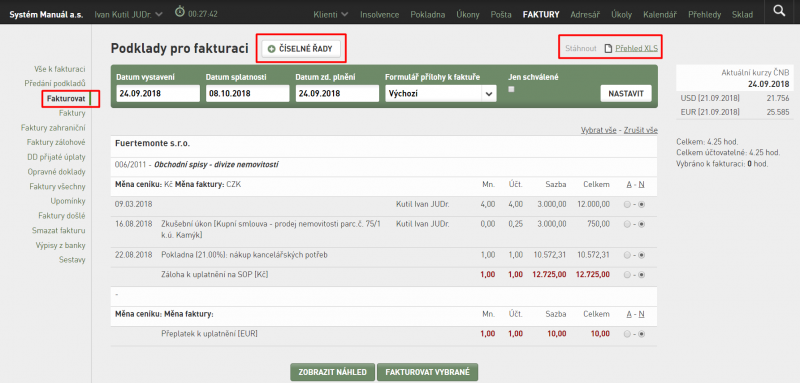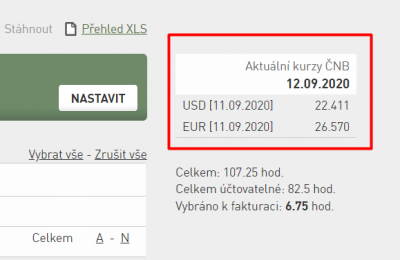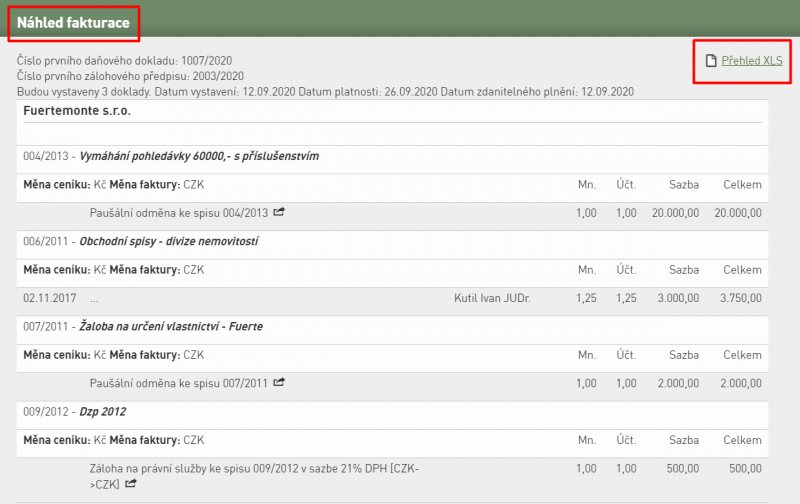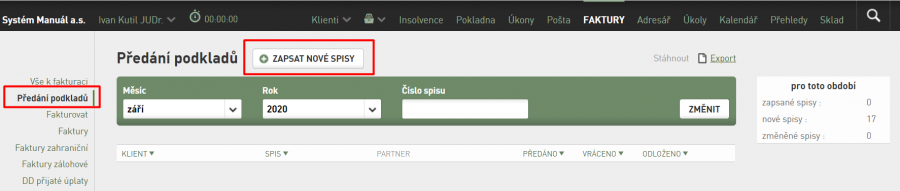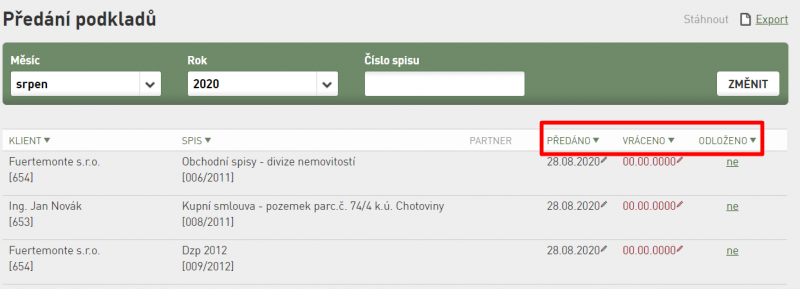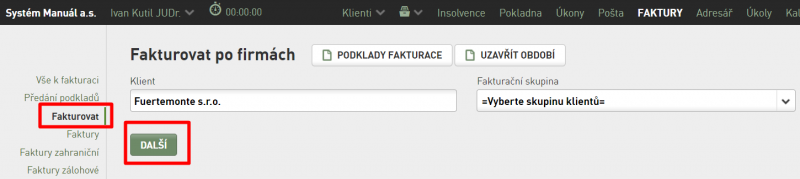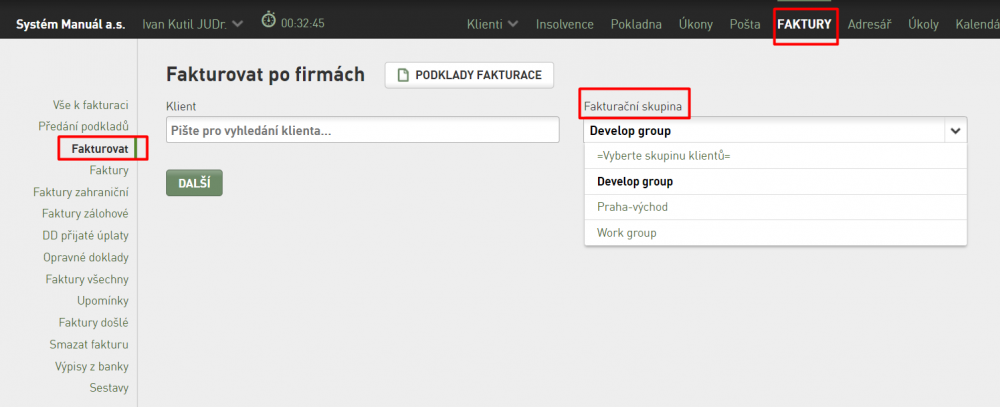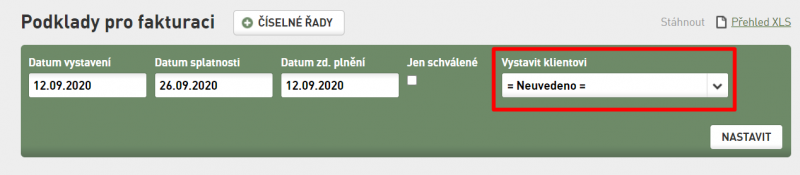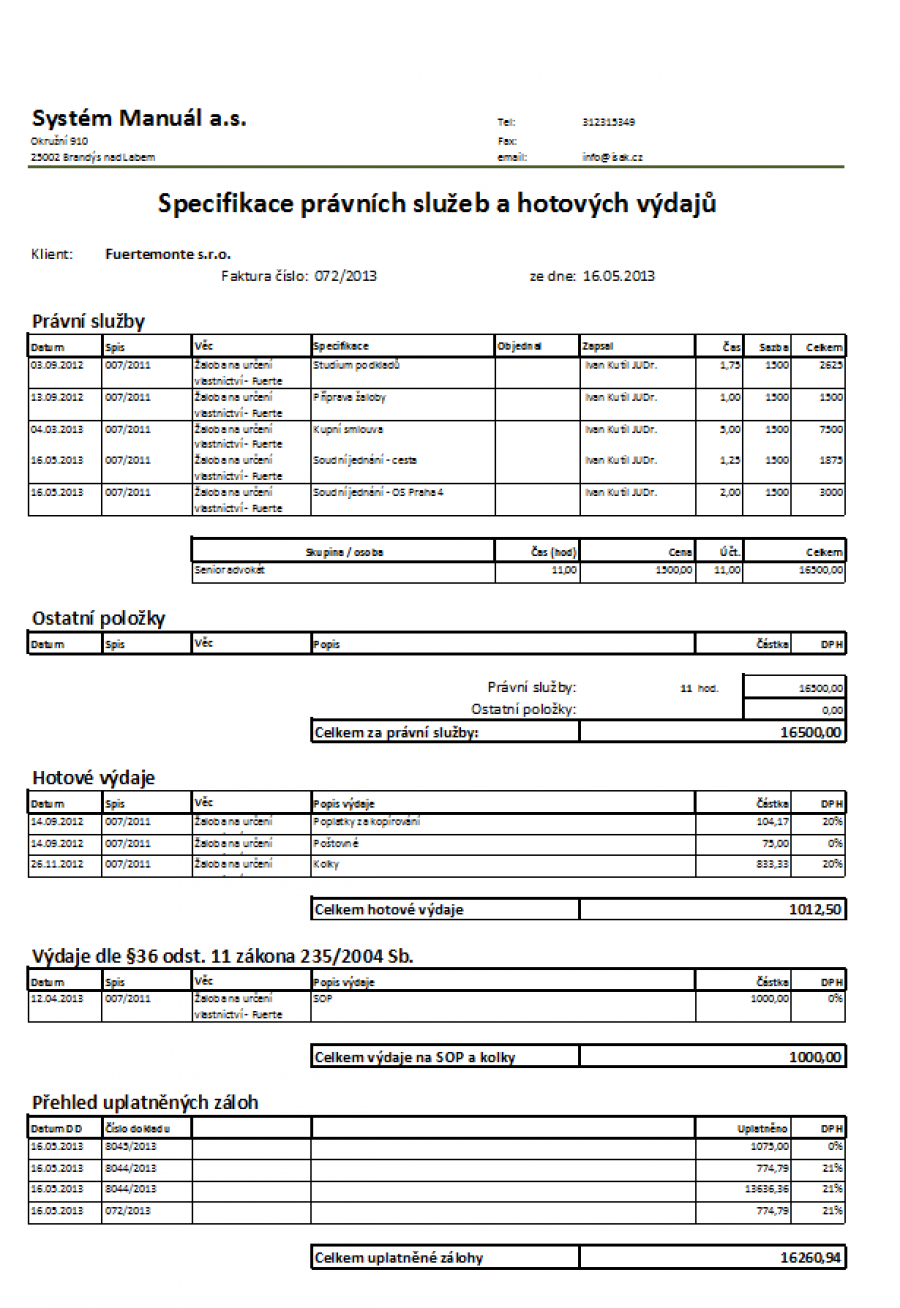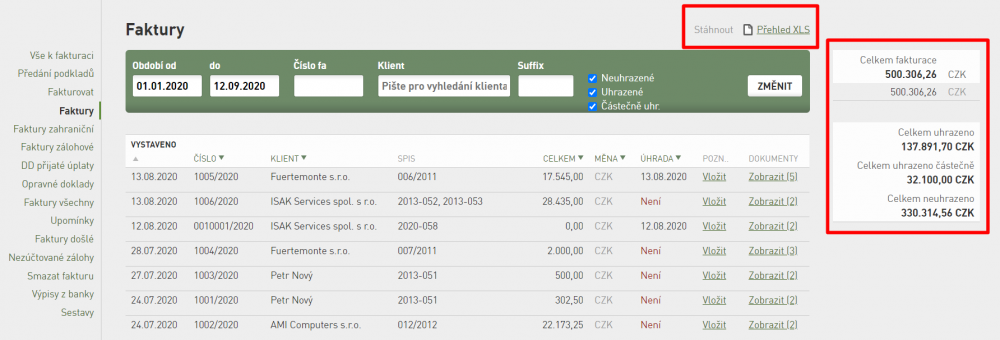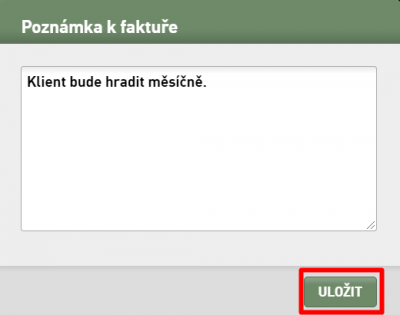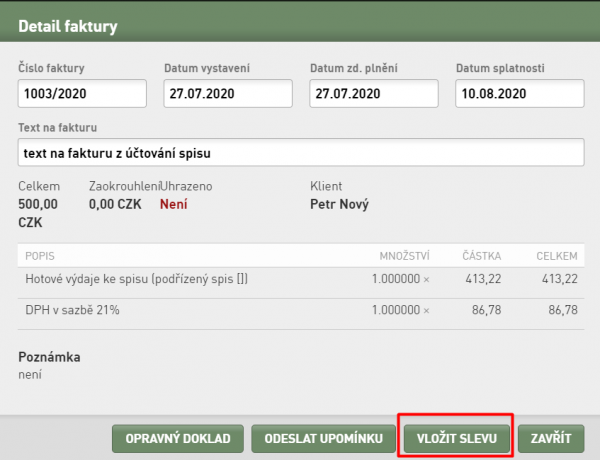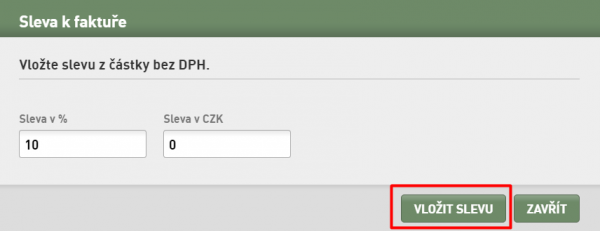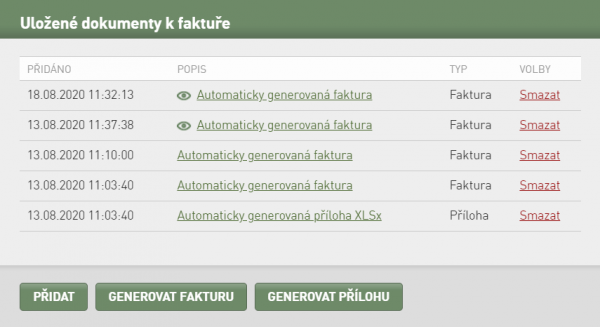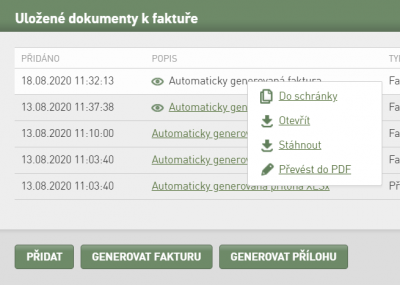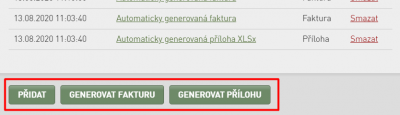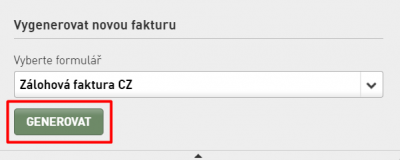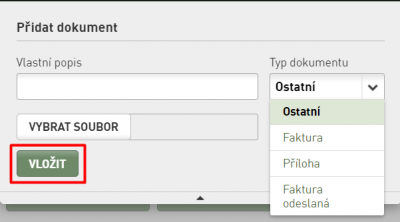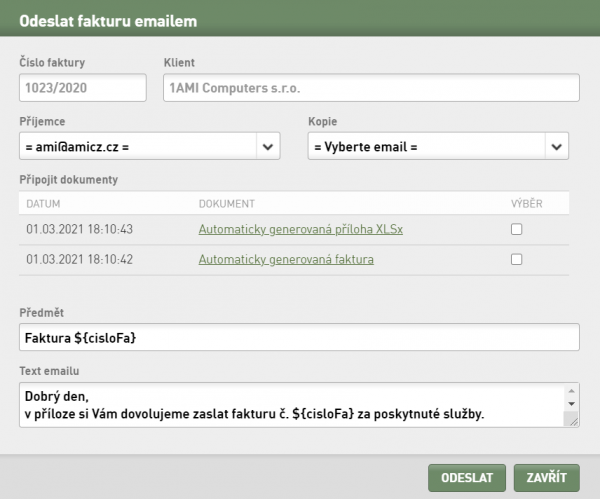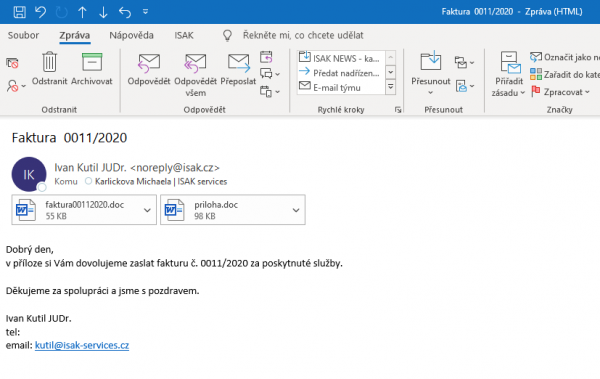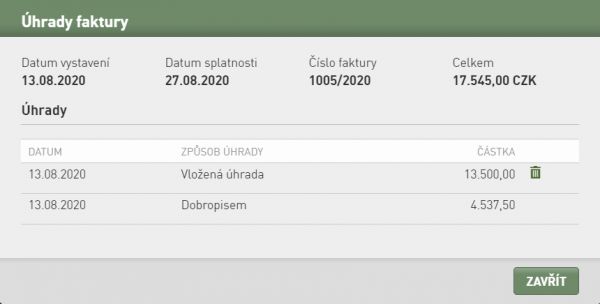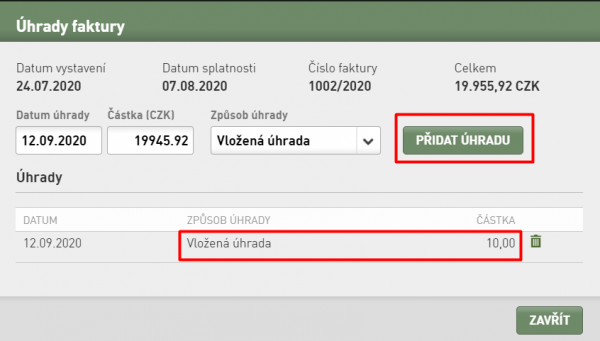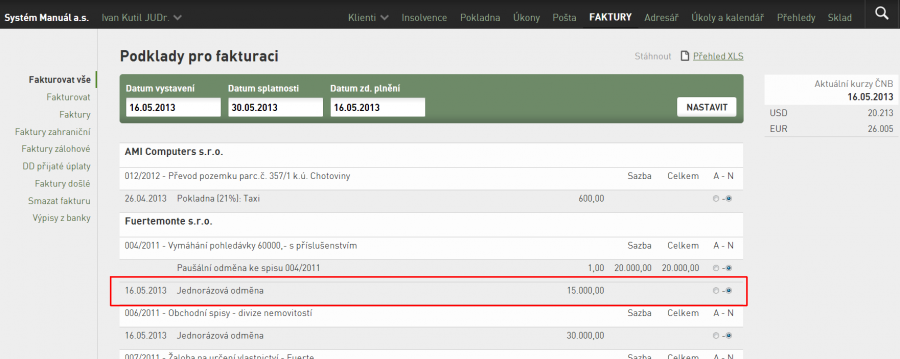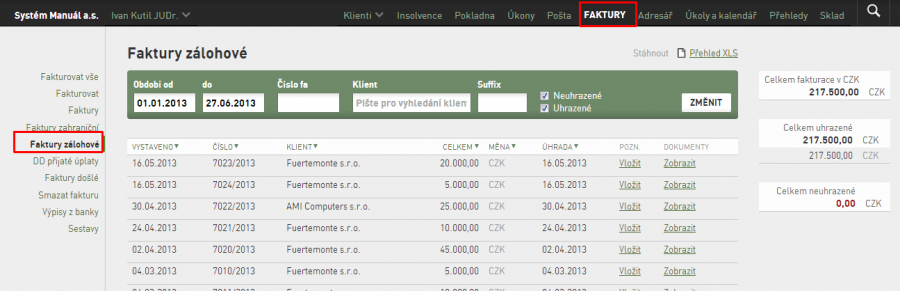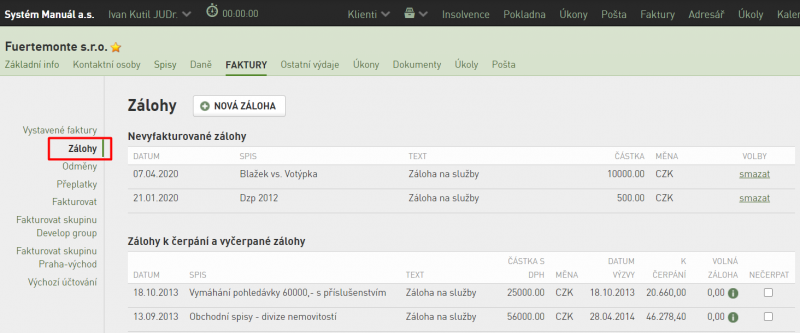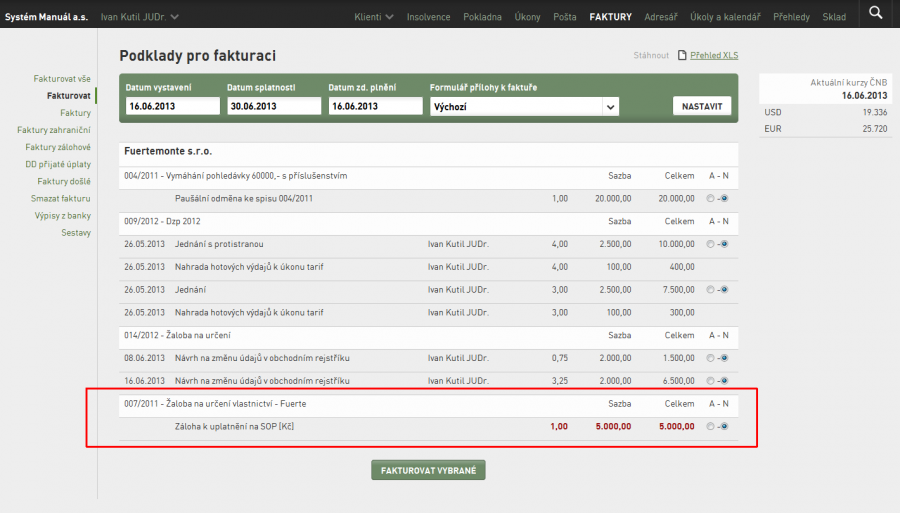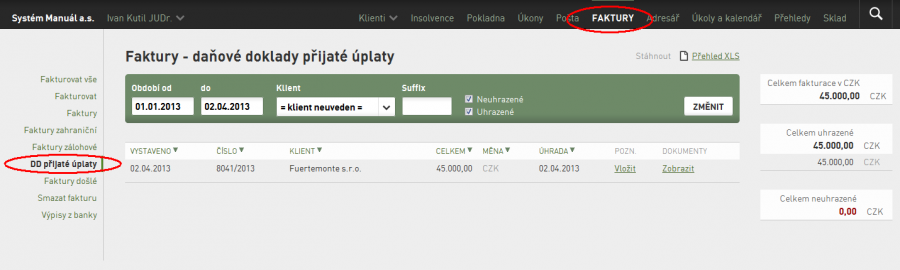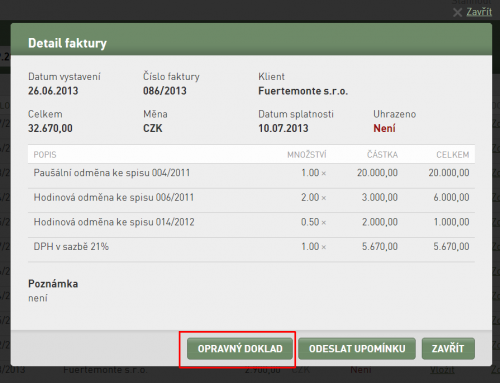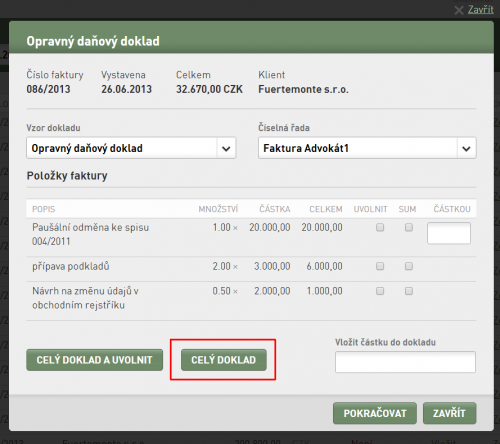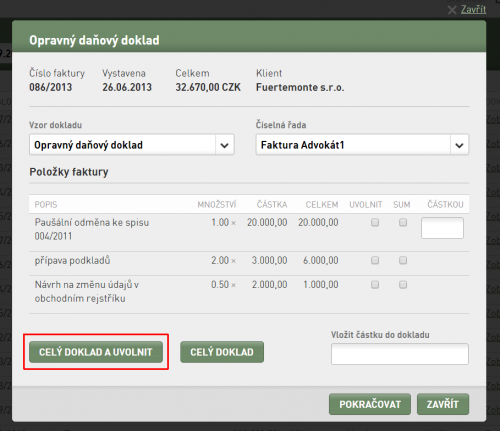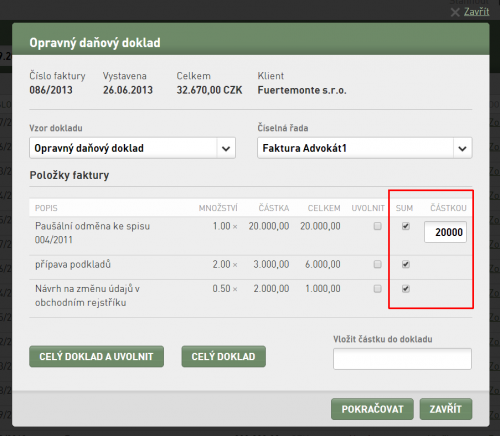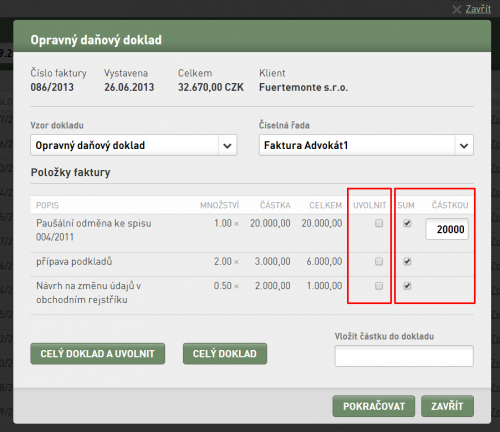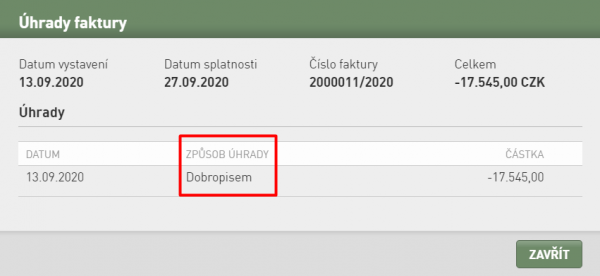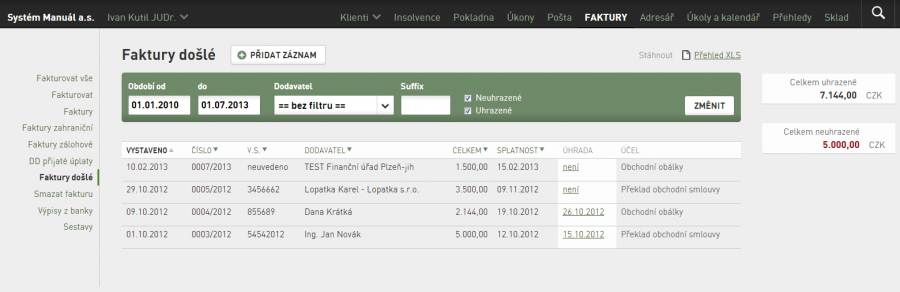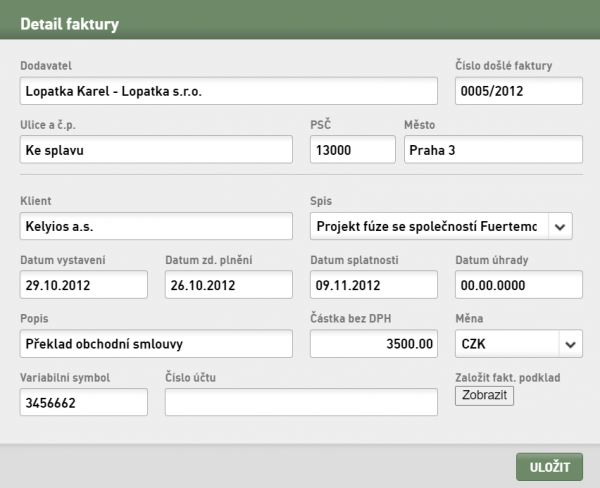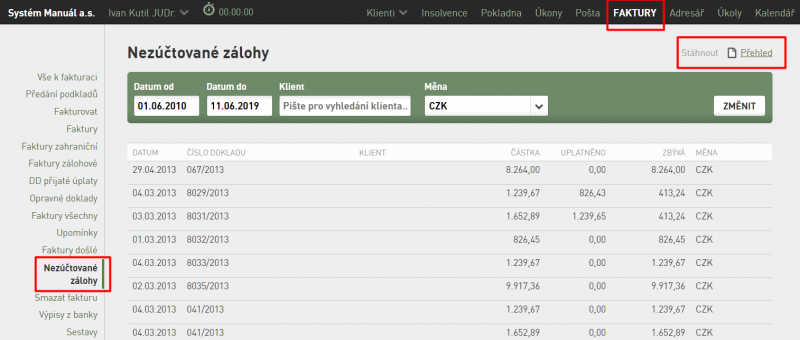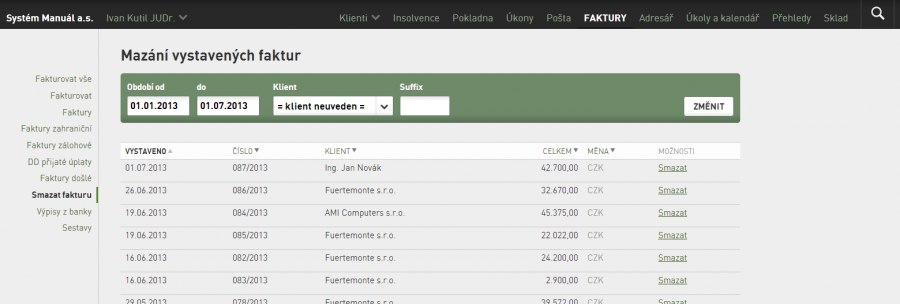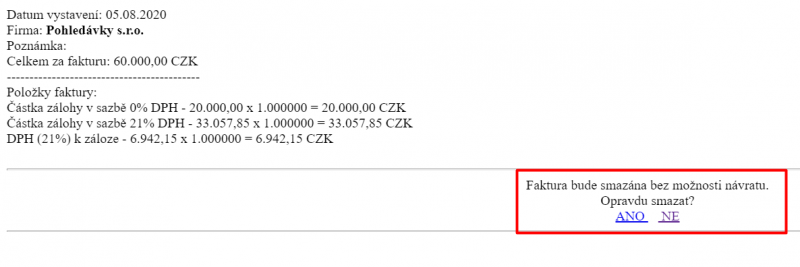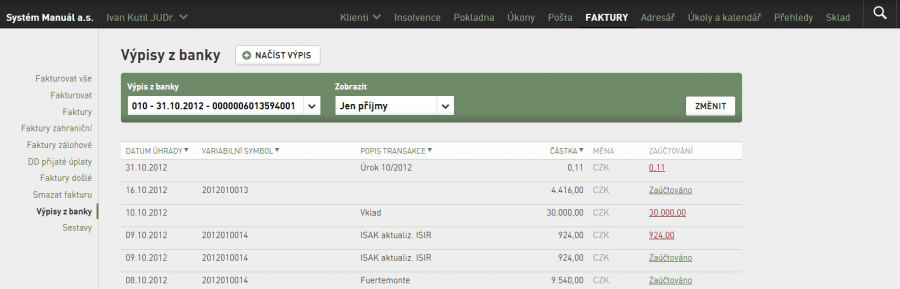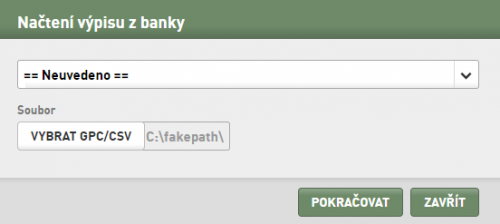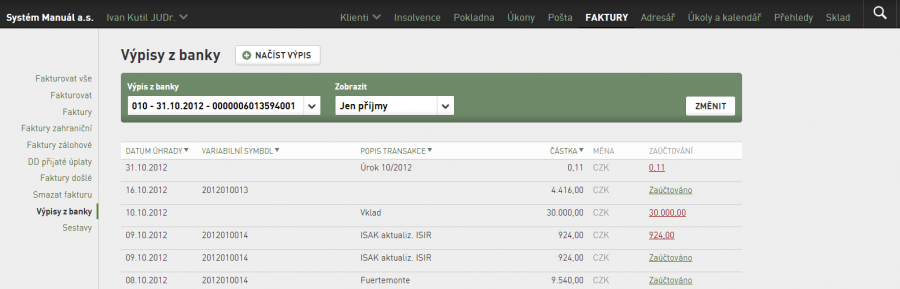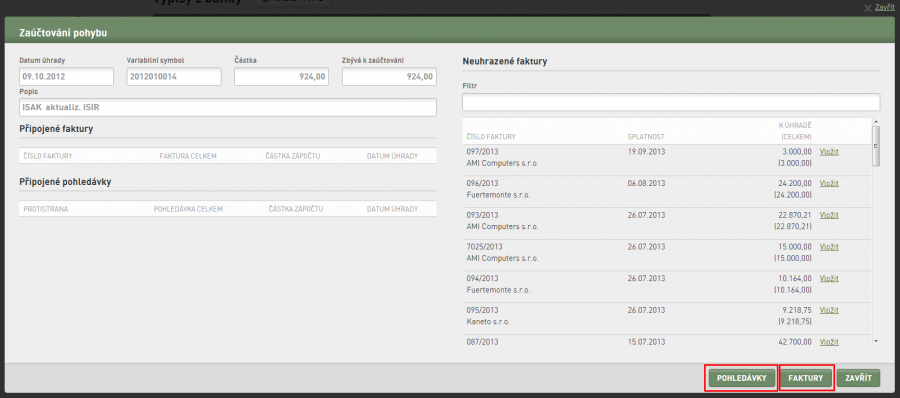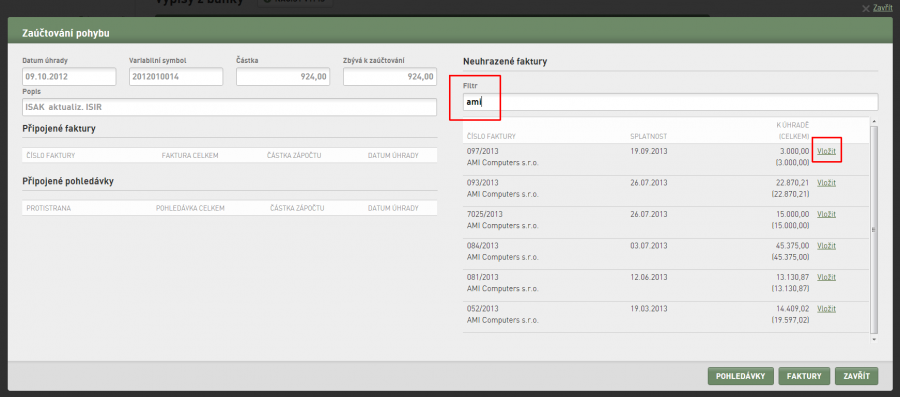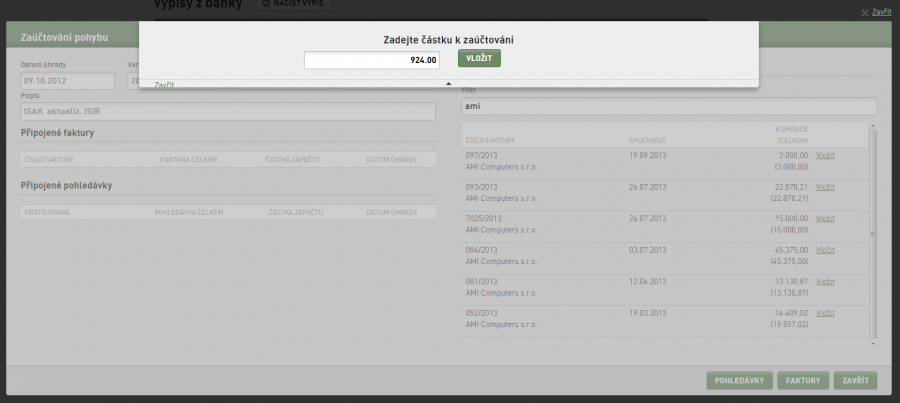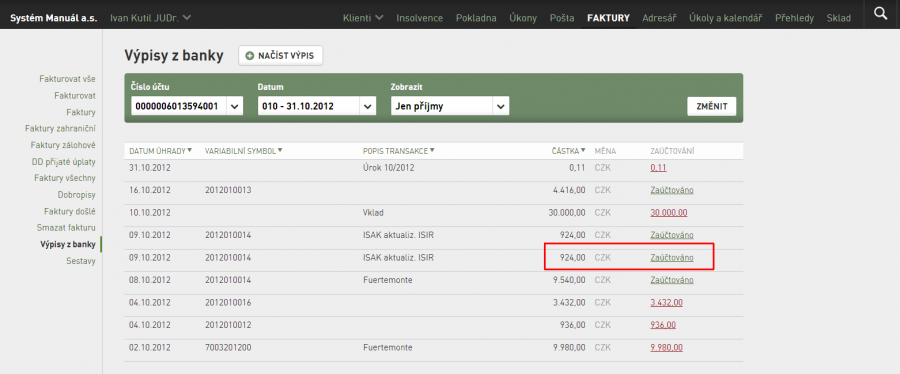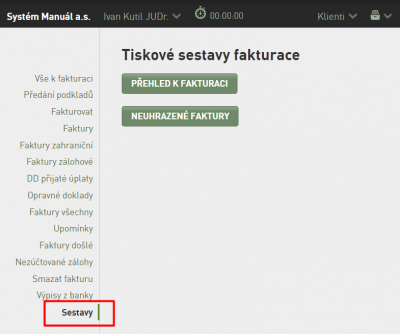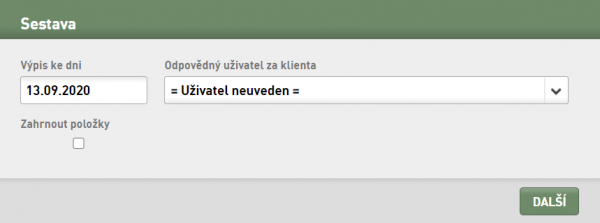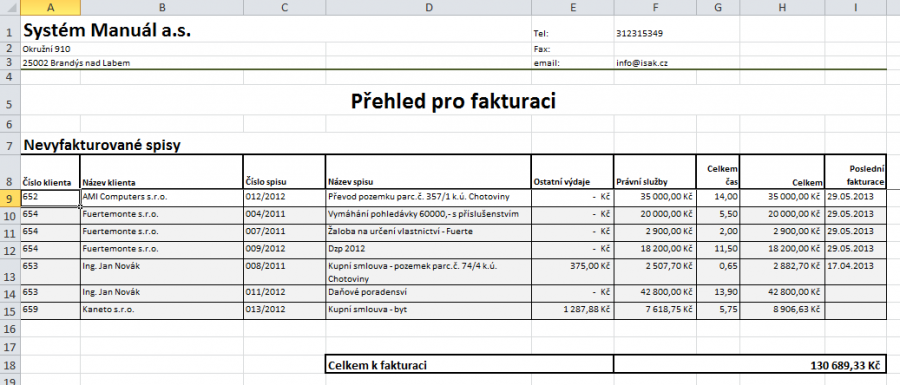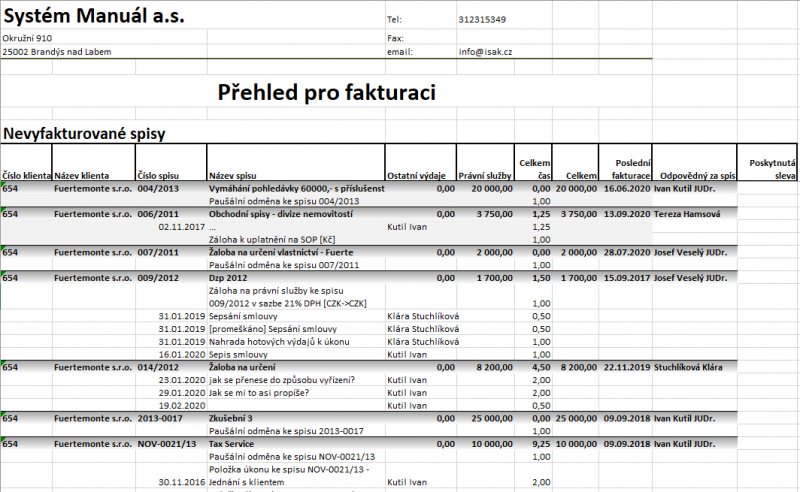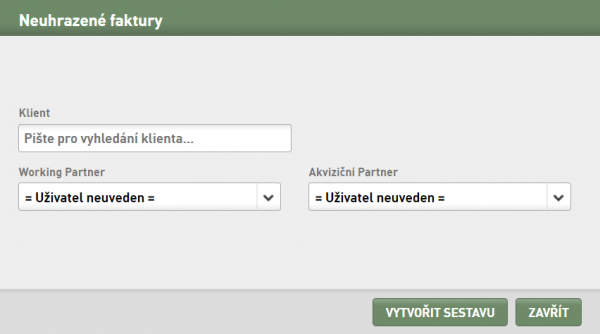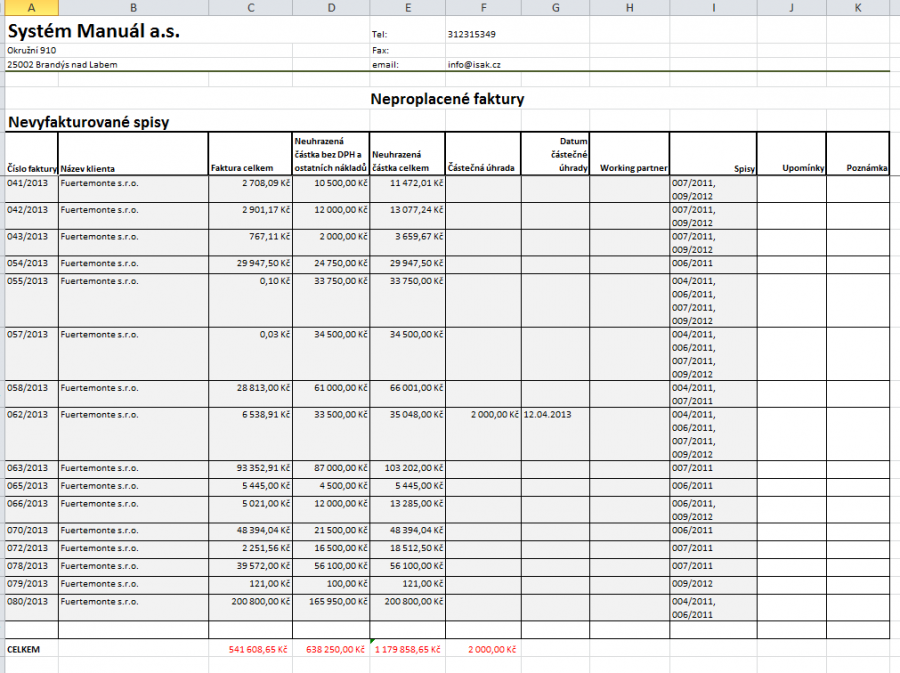Obsah
Faktury
Agenda Faktury nabízí možnost vystavovat daňové doklady. Systém umožňuje fakturovat buď po jednotlivých klientech nebo fakturovat vše najednou bez rozlišení klienta, kdy systém nabídne vše, co je aktuálně připraveno k fakturaci.
V systému je možné vytvářet běžné i zálohové faktury, daňové doklady k přijaté platbě, opravné daňové doklady a také faktury zahraniční. Systém ISAK umožňuje evidovat ve zjednodušené formě i došlé faktury.
Cizí měny v systému ISAK
Při práci s cizími měnami systém ISAK umožňuje několik variant. V účtování spisu můžete zadat Dohodnutý kurz nebo Kurz ke dni. Pokud je v těchto polích v účtování spisu vyplněna nula, použije se aktuální kurz ČNB dle data zdanitelného plnění faktury.
Systém ISAK automaticky načítá kurzy vyhlašované Českou národní bankou (dále také „ČNB“). Protože však ČNB vyhlašuje kurzy daného dne až v odpoledních hodinách (zpravidla ve 14:30 hod.), použije se pro vystavení faktur před okamžikem zveřejnění tohoto denního kurzu kurz předchozího pracovního dne. Pokud tak uživatel chce k vystavení faktury ve zvolený den použít kurz ČNB platný pro tento den, musí s vystavením faktur vyčkat do odpoledních hodin. Kurz cizí měny faktury, vystavené před okamžikem vyhlášení denního kurzu, se s vyhlášením tohoto kurzu nezmění – faktura zůstane přepočtena kurzem cizí měny předchozího pracovního dne.
Číselné řady faktur
V systému ISAK je možné využívat více číselných řad faktur a dalších daňových dokladů. V základu jsou přednastavené výchozí řady daňových dokladů, avšak u některých (např. vystavených faktur) umožňuje také fakturovat více číselných řadách.
Číselné řady se spravují v Nastavení systému. Faktury, zálohové faktury a daňové doklady k přijaté platbě se vystavují v číselné řadě nastavené v Účtování spisu. Tlačítko ČÍSELNÉ ŘADY v přehledu podkladů pro fakturaci je zjednodušený proklik do správy číselných řad faktur v Nastavení systému.
Výchozí účtování spisů dle klienta & účtování na spisu
Způsob účtování je v systému ISAK velmi variabilní. U klienta můžete nastavit Výchozí účtování. Všechny nově založené spisy daného klienta budou účtovány podle tohoto výchozího účtování. Nebo je možné účtování na jednotlivých spisech individuálně upravovat, zaškrtnout zde zatržítko Nepoužívat účtování klienta. Pak platí, že je-li vyplněné účtování spisu, systém při fakturaci nebude brát data ve výchozím účtování klienta v úvahu.
Význam polí se stejným názvem je ve výchozím účtování klienta a v účtování na jednotlivých spisech totožný.
Pravidla a způsob nastavení účtování podspisů jsou popsané v kapitole Účtování spisu.
Vše k fakturaci
Agenda Vše k fakturaci zobrazí Podklady pro fakturaci, v tomto případě výpis položek všech klientů připravených k fakturaci. Aktuální fakturovatelné záznamy máte rovněž možnost zobrazit v MS Excelu kliknutím na ikonu MS Excel v pravé horní části obrazovky. V pravé části obrazovky se Vám zobrazuje souhrnný přehled hodin a aktuální kurzy ČNB.
Můžete změnit jednotlivá data vystavení faktury, splatnosti a zdanitelného plnění. Pokud využíváte vícestupňové schvalování úkonů pro fakturaci, zaškrtněte pole Jen schválené. Poté potvrďte změny kliknutím na tlačítko NASTAVIT.
Systém Vám automaticky nabízí k fakturaci všechny nevyfakturované položky klientů tzn. paušály a jednotlivé úkony za právní služby, ostatní výdaje, nevyfakturované zálohy a odměny. Zároveň Vám nabídne odečíst na faktuře uhrazené nevyčerpané zálohy a přeplatky. Kliknutím na přepínací tlačítka můžete vybrat jednotlivé položky k zahrnutí do fakturace. Kliknutím na písmena “A“ nebo “N“ pak vyberete nebo nevyberete všechny položky najednou.
Pomocí tlačítka ZOBRAZIT NÁHLED můžete zobrazit, jak budou faktury vypadat. V dialogovém okně Náhled fakturace si můžete vygenerovat přehled fakturovaných položek do .XLS kliknutím na ikonu Přehled XLS.
Pomocí tlačítka FAKTUROVAT VYBRANÉ systém vybrané položky faktur vystaví. K faktuře přiřadí číselnou řadu a šablonu pro faktury dle zadání v účtování spisu. Následně Vás systém nasměruje do přehledu vystavených faktur.
Pokud jste oprávněný uživatel, máte v této části systému také možnost prostřednictvím tlačítka ČÍSELNÉ ŘADY spravovat číselné řady faktur.
Předání podkladů
Funkce Předání podkladů slouží k vytvoření přehledu klientů a spisů, které byly ve vybraném období předány zodpovědným osobám ke schválení pro fakturaci.
Pomocí filtrů lze třídit záznamy pro každý měsíc a rok eventuálně lze vyfiltrovat konkrétní spis. Pomocí tlačítka ZAPSAT NOVÉ SPISY načtete všechny spisy, které obsahují úkony a výdaje k fakturaci. V pravé části obrazovky najdete souhrn počtu spisů v aktuálním přehledu.
V přehledu můžete editovat data ve sloupci PŘEDÁNO a VRÁCENO, případně pole ODLOŽENO.
Přehled spisů k fakturaci lze exportovat do excelu kliknutím na ikonu Export.
Fakturovat
Záložku Fakturovat můžete využít v případě, že nechcete využít přehled položek k fakturaci všech klientů. Systém umožňuje fakturovat také po jednotlivých klientech, spisech nebo po skupinách klientů.
Faktury vydané jsou v systému ISAK vytvářeny z podkladů pořízených v agendě Úkony, Pokladna, Ostatní výdaje, podklady pro zálohové faktury a předpisy paušálních sazeb. Faktury nelze vystavit bez zadání příslušných položek v těchto agendách.
Tlačítko PODKLADY FAKTURACE – generuje sestavu PŘEHLED K FAKTURACI.
Oprávněný uživatel může uzavřít fakturační období. Po kliknutí na tlačítko UZAVŘÍT OBDOBÍ se zobrazí dialogové okno Uzavření fakturačního období. Zde vyplňte datum, ke kterému se má fakturační období uzavřít a potvrďte kliknutím na tlačítko UZAVŘÍT OBDOBÍ.
Fakturovat po klientech
Záložku Fakturovat můžete využít v případě, že chcete fakturovat spisy jednoho klienta nebo fakturační skupiny klientů.
Nejprve zadejte klienta a klikněte na tlačítko DALŠÍ. Systém Vás přesměruje do zobrazení Podklady pro fakturaci, v tomto případě výpis položek zvoleného klienta připravených k vyfakturování.
Stejného cíle dosáhnete, pokud vystavujete fakturu přímo z klienta Klient/Faktury/Fakturovat.
Další postup vystavení faktury je stejný jako při fakturaci všech položek k fakturaci bez rozdílu klienta.
Fakturovat skupinu klientů
Je-li klient společně s jinými klienty zařazen do Skupiny klientů, lze při fakturaci vybrat Fakturační skupinu klientů a následně úkony bez ohledu na původního klienta, pod kterým je spis evidován, fakturovat na jiného klienta ze skupiny.
Nejprve v poli Fakturační skupina vyberte skupinu klientů a klikněte na tlačítko DALŠÍ. Systém Vás přesměruje do zobrazení Podklady pro fakturaci, v tomto případě výpis položek všech klientů ve skupině připravených k vyfakturování.
V poli Vystavit klientovi vyberte klienta ze skupiny, na kterého má být faktura vystavena.
Další postup vystavení faktury je stejný jako při fakturaci všech položek k fakturaci bez rozdílu klienta.
Fakturace více sazeb DPH na jedné faktuře
Nutné podmínky:
- Stejný formulář faktury a číselná řada faktury na všech fakturovaných spisech
- Na všech fakturovaných spisech je nastaveno „účtovat DPH“, tato volba říká, že se jinak fakturuje do zahraničí nebo nejste plátci DPH a to není slučitelné s jinou fakturací, kde se DPH účtuje
- Na všech fakturovaných spisech je stejná měna i cílová měna fakturace.
Pokud jsou splněny nutné podmínky, bude při fakturaci vystavena jedna faktura i v případě, že jsou na spisech nastaveny různé sazby DPH. To platí i v případě fakturace Jednorázových odměn. V případě fakturace výdajů je potřeba, aby byl výdaj přiřazen ke spisu, který má takovou sazbu DPH, kterou požadujete fakturovat.
Aby byl výsledek fakturace očekávaný, je nutné, abyste na faktuře měli nastavenu tabulku DPH, nikoli jen kódy pro DPH.
Příloha k faktuře
Přílohu k faktuře je možné generovat automaticky při vystavení faktury do formátu .XLS. V této příloze jsou obsaženy detailní a přehledně uspořádané informace o jednotlivých položkách faktury. Sestava může obsahovat také sumarizace za jednotlivé skupiny advokátů.
Faktury
Při zvolení agendy Faktury se zobrazí přehled dosud vystavených tuzemských faktur. Faktury je možné filtrovat podle přednastavených parametrů (filtrů) například dle data vystavení faktury (pole Období od – do), čísla faktury (pole Číslo fa), klienta (pole Klient) případně části čísla faktury (Suffix – obvykle rok). Lze tvořit i přehledy podle úhrad faktur pomocí zatržítek Neuhrazené, Uhrazené a Částečně uhr. Výběr ve filtru potvrďte kliknutím na tlačítko NASTAVIT.
Kliknutím na ikonu Přehled XLS v pravém rohu obrazovky lze vytvořit sestavu v excelovském formátu. V pravé části obrazovky se Vám zobrazuje souhrnný přehled hodnoty vydaných faktur a souvisejících plateb.
Kliknutím na řádek vybrané faktury (kterékoliv místo mimo sloupce KLIENT, ÚHRADA, POZN. nebo DOKUMENTY) lze zobrazit detailní informace o vystavené faktuře.
Po kliknutí na řádek faktury ve sloupci KLIENT se zobrazí dialogové okno Odeslat fakturu emailem, ve sloupci ÚHRADA se zase zobrazí dialogové okno Úhrady faktury.
Po kliknutí na nápis Vložit ve sloupci POZN. na řádku faktury se otevře dialogové okno Poznámka k faktuře, kam si můžete zapsat vlastní poznámky související s danou fakturou. Tyto poznámky se nepropisují do formuláře faktury. Poznámku uložíte kliknutím na tlačítko ULOŽIT.
Po kliknutí na nápis Zobrazit ve sloupci DOKUMENTY na řádku faktury se otevře dialogové okno Uložené dokumenty k faktuře.
Detail faktury
Kliknutím na řádek vybrané faktury (kterékoliv místo mimo sloupce KLIENT, ÚHRADA, POZN. nebo DOKUMENTY) lze zobrazit detailní informace o vystavené faktuře.
V dialogovém okně Detail faktury lze vložit slevu z fakturované částky a vystavit Opravný daňový doklad. Také zde můžete zadat dodatečný text na fakturu do pole Text na fakturu. Pro zobrazí textu na faktuře je třeba mít kód tohoto pole zadaný ve vzoru faktury.
Sleva z fakturované částky
V detailu faktury je možné do vystavené Faktury vložit individuální slevu. Po kliknutí na tlačítko VLOŽIT SLEVU v dialogovém okně Detail faktury se otevře dialogové okno Sleva k faktuře.
Zde můžete zadat slevu buď v absolutní částce (bez DPH) v příslušné měně fakturace nebo v procentech. Zadání slevy potvrďte kliknutím na tlačítko VLOŽIT SLEVU.
Po vložení slevy systém ISAK automaticky vygeneruje novou fakturu stejného čísla a data a tuto sestavu faktury uloží jako novou fakturu, přičemž v evidenci dokumentů k faktuře zachová i původně vystavenou fakturu bez slevy.
Uložené dokumenty k faktuře
Kliknutím na nápis Zobrazit ve sloupci DOKUMENTY na řádku faktury se Vám otevře dialogové okno Uložené dokumenty k faktuře. Zde máte po vystavení faktury k dispozici automaticky vygenerovaný dokument – fakturu a dle nastavení Vaší instalace zde může být i příloha příslušné faktury.
Při najetí myší na název dokumentu se Vám zobrazí kontextové menu, prostřednictvím kterého lze dokument zkopírovat Do schránky, otevřít nebo stáhnout.
Kliknutím na tlačítka GENEROVAT FAKTURU nebo GENEROVAT PŘÍLOHU na dialogovém okně Uložené dokumenty k faktuře můžete vygenerovat dokument s fakturou nebo přílohou sami znova.
Při automatickém vygenerování faktury systém zvolí formulář faktury dle nastavení účtování spisu. Při generování faktury pomocí tlačítka GENEROVAT FAKTURU je třeba vybrat formulář pro vygenerování dokumentu faktury v poli Vyberte formulář. Máte možnost vybrat i jinou šablonu uloženou v systému ISAK, než je šablona zadaná v účtování spisu. Výběr šablony a vygenerování dokumentu potvrďte kliknutím na tlačítko GENEROVAT.
Kliknutím na tlačítko PŘIDAT v dialogovém okně Uložené dokumenty k faktuře můžete k již uloženým dokumentům přidat další dokumenty uložené v počítači uživatele nebo na dostupném síťovém úložišti. Prostřednictvím tlačítka VYBRAT SOUBOR vyberte soubor, v rozbalovacím menu pole Typ dokumentu vyberte typ případně si zadejte Vlastní popis. Vše potvrďte kliknutím na tlačítko VLOŽIT.
Odeslat fakturu e-mailem
Kliknutím na řádek faktury ve sloupci KLIENT se Vám otevře dialogové okno Odeslat fakturu emailem.
V poli Příjemce vyberte adresáta e-mailu případně vyberte v poli Kopie adresáta, který bude na kopii e-mailu. Systém Vám vždy nabízí kontaktní osoby evidované u klienta, jemuž byla faktura vystavená. Ve sloupci VÝBĚR zatrhněte políčka u dokumentů, jež by měli být přílohou odesílaného emailu. Obsah je předefinován v polích Předmět a Text emailu. Obsah těchto polí můžete před odesláním individuálně doplnit nebo upravit. Po kliknutí na tlačítko ODESLAT systém odešle e-mail.
Příjemce poté obdrží e-mail s fakturou a její přílohou případně dalšími souvisejícími dokumenty uloženými u příslušné faktury.
Úhrada faktury
V této agendě lze rovněž evidovat zjednodušenou formou data úhrad jednotlivých faktur. Systém podporuje i částečné úhrady faktur. Ve sloupci ÚHRADA je u každé faktury vždy zobrazen text „Není“ nebo „Částečně“ nebo je zde uvedeno datum úhrady faktury. Pokud je ve sloupci ÚHRADA zobrazen text „Není“ nebo „Částečně“, nebyl u faktury doposud vyplněn údaj o zaplacení vydané faktury, nebo byla faktura uhrazena jen částečně. Barva textu opticky naznačuje, zda je faktura v nebo po splatnosti. Pomocí filtrů si můžete vytvářet přehledy uhrazených, neuhrazených a částečně uhrazených faktur případně jejich kombinace.
Úhrady evidované u vystavených faktur slouží jako vstupní data pro manažerské sestavy.
Zadání úhrady
Kliknutím na řádek faktury ve sloupci ÚHRADA se Vám otevře dialogové okno Úhrady faktury.
V poli Datum úhrady vyberte datum, kdy jste platbu obdrželi, v poli Částka potvrďte výši obdržené částky nebo ji upravte (pokud jste obdrželi jen částečnou úhradu) a vyberte Způsob úhrady. Hodnoty potvrďte kliknutím na tlačítko PŘIDAT ÚHRADU. V případě, že se jedná o částečnou úhradu, systém při dalším otevření dialogového okna Úhrady faktury předvyplní do pole Částka hodnotu ve výši zbývající dosud nezaplacené úhrady. Úhradu faktury můžete smazat kliknutím na ikonu koše na řádku úhrady.
Jednorázové mimořádné odměny
Systém ISAK umožňuje evidovat a fakturovat jednorázové mimořádné odměny, které se dají vyfakturovat v absolutní částce. Pro vyfakturování zaevidované odměny není třeba mít nastavené účtování spisu, nerozlišují se sazby uživatelů nezohledňuje se počet odpracovaných hodin na spisu. Odměna evidovaná u klienta se následně v podkladech pro fakturaci automaticky nabízí k vyfakturování. Další informace k tomuto typu odměny najdete zde.
Zahraniční faktury
Pro vystavování zahraničních faktur je u spisů, kterých se zahraniční fakturace týká, nutné nastavit v účtování spisu, že se jedná o zahraniční fakturaci. Způsob vystavení zahraničních faktur v systému ISAK je obdobný jako u tuzemských faktur. Zahraniční faktury se v systému ISAK pro přehlednost evidují samostatně v záložce Zahraniční faktury. Je třeba dodržet specifika fakturace do zahraničí vyplývající ze souvisejících účetních a daňových předpisů.
Faktury zálohové
Zálohové faktury se vystavují stejným způsobem jako tuzemské faktury, samostatně se jen evidují v záložce Zálohové faktury.
Zálohy se evidují u klienta případně spisu, a je-li zde evidovaná nevyfakturovaná záloha, ta se následně v podkladech pro fakturaci automaticky nabízí k vyfakturování.
Při vystavování faktury na zálohu systém k dokladu přiřadí číselnou řadu a šablonu pro zálohové faktury dle zadání v účtování spisu.
Po zapsání úhrady zálohové faktury se aktualizují informace v přehledu Záloh klienta a záloha se přesune do evidence Zálohy k čerpání a vyčerpané zálohy. Pokud je u klienta nebo fakturovaného spisu evidovaná nevyčerpaná záloha, ta se následně v podkladech pro fakturaci automaticky nabízí k odečtení na vystavované faktuře. Červená barva textu v přehledu podkladů pro fakturaci opticky připomíná maximální výši záloh k uplatnění (bez DPH). K odpočtu se nabízí pouze zálohy, které nemají nastaveno pozastavení čerpání.
Další informace o evidenci záloh a možnostech jejich čerpání najdete zde.
Daňové doklady přijaté úplaty
Daňové doklady k přijaté úplatě systém ISAK vytvoří automaticky po zadání úhrady zálohové faktury.
Opravné daňové doklady
Systém ISAK obsahuje agendu pro vystavování opravných daňových dokladů k vystaveným fakturám.
V záložce Faktury si pro dotčenou fakturu otevřete dialogové okno Detail faktury. Klikněte na tlačítko OPRAVNÝ DOKLAD.
Systém ISAK zobrazí dialogové okno Opravný daňový doklad, kde můžete definovat položky a částky pro vystavení opravného daňového dokladu. Uživatel si při vystavování tohoto dokladu může vybrat z několika režimů jeho vystavení:
a) Vystaví doklad na celou částku dokladu a nebude chtít uvolnit položky faktury k další fakturaci. Dobropisované položky z dokladu se pak nebudou nabízet k další fakturaci v budoucnu. V tomto případě klikněte na tlačítko CELÝ DOKLAD.
b) Vystaví doklad na celou částku dokladu a bude chtít uvolnit položky faktury k další fakturaci. Dobropisované položky z dokladu se pak budou nabízet k další fakturaci v budoucnu. V tomto případě klikněte na tlačítko CELÝ DOKLAD A UVOLNIT.
c) Vystaví doklad na část dokladu a nebude chtít uvolnit položky faktury k další fakturaci. Dobropisované položky z dokladu se pak nebudou nabízet k další fakturaci v budoucnu. Uživatel zaklikne zaškrtávací pole ve sloupci SUM v těch řádcích dokladu, které chce dobropisovat. Pokud chce uživatel ze zvoleného řádku dobropisovat menší částku, než je hodnota řádku, může ve sloupci ČÁSTKOU určit výši dobropisované částky. V případě, že je fakturovaná položka součástí paušálu, není možné samostatně měnit výši částky řádku k dobropisování, a pole pro vyplnění částky se ve sloupci ČÁSTKOU nenabízí. Následně klikněte na tlačítko POKRAČOVAT.
d) Vystaví doklad na část dokladu a bude chtít uvolnit položky faktury k další fakturaci. Dobropisované položky z dokladu se pak budou nabízet k další fakturaci v budoucnu. Uživatel zaklikne zaškrtávací pole ve sloupcích UVOLNIT a SUM v těch sloupcích dokladu, které chce dobropisovat a zároveň uvolnit. Pokud chce uživatel ze zvoleného řádku dobropisovat menší částku, než je hodnota řádku, může ve sloupci ČÁSTKOU určit výši dobropisované částky. V případě, že je fakturovaná položka součástí paušálu, není možné samostatně měnit výši částky řádku k dobropisování, a pole pro vyplnění částky se ve sloupci ČÁSTKOU nenabízí. Následně klikněte na tlačítko POKRAČOVAT.
Po dokončení výběru položek pro vystavení opravného daňového dokladu dle některého z výše uvedených postupů systém zobrazí závěrečný dialog před samotným vystavením dokladu, ve kterém zvolte Vzor dokladu, Číselnou řadu, Datum vystavení, Datum splatnosti a Datum zdanitelného plnění případně doplňte Důvod opravy dokladu do příslušných polí. Po kontrole těchto údajů vystavíte doklad kliknutím na tlačítko VYSTAVIT.
Opravný daňový doklad k daňovému dokladu přijaté úplaty
Opravný daňový doklad k daňovému dokladu přijaté úplaty se vystavuje stejným způsobem jako opravný daňový doklad k vydané faktuře. Systém navíc automaticky doplní tento opravný doklad na kartu Přehled uplatnění zálohy a příslušnou částku uvedenou na opravném dokladu automaticky zohlední v evidenci Zálohy k čerpání a vyčerpané zálohy.
Pokud se například vrací celá záloha a vystaví se opravný doklad k daňovému dokladu přijaté úplaty, záloha zůstane v evidenci Zálohy k čerpání a vyčerpané zálohy, ve sloupci VOLNÁ ZÁLOHA je výsledná částka k čerpání nula. Při další fakturaci se již záloha nenabízí k uplatnění na faktuře.
Faktury všechny
Zde najdete přehled všech vystavených dokladů – vydané faktury, zahraniční faktury daňové doklady přijaté úplaty, opravné daňové doklady atd.
Upomínky
V přehledu Upomínky faktur jsou evidovány všechny faktury, které jsou po splatnosti a nejsou uhrazené nebo jsou uhrazené jen částečně.
Faktury došlé
Agenda Faktury došlé umožňuje ve zjednodušeném režimu evidovat došlé faktury a jejich úhrady. Došlé faktury je možné filtrovat podle přednastavených parametrů (filtrů) například dle data vystavení faktury (pole Období od – do), Dodavatele (pole Dodavatel) případně části čísla faktury (Suffix – obvykle rok). Lze tvořit i přehledy podle úhrad faktur pomocí zatržítek Neuhrazené a Uhrazené. Výběr ve filtru potvrďte kliknutím na tlačítko ZMĚNIT.
V pravé části obrazovky se Vám zobrazuje souhrnný přehled výše evidovaných faktur a rozpad této částky na Neuhrazené a Uhrazené. Pomocí ikony Přehled XLS můžete vygenerovat přehled faktur dle výběru ve formátu MS excel.
Kliknutím na řádek došlé faktury (kdekoliv mimo sloupec ÚHRADA a ÚČEL) můžete otevřít dialogové okno Detail faktury a údaje o faktuře editovat.
V této agendě lze rovněž evidovat zjednodušenou formou data úhrad jednotlivých došlých faktur. Pokud je ve sloupci ÚHRADA zobrazen text „Není“, nebyl doposud vyplněn údaj o zaplacení došlé faktury. Kliknutím na tento text se zobrazí dialogové okno „Úhrada faktury“, ve kterém je možné zadat Datum úhrady faktury a potvrdit kliknutím na tlačítko ULOŽIT. Ve sloupci úhrada je pak na řádku došlé faktury zobrazeno datum úhrady faktury.
Volbou tlačítka PŘIDAT ZÁZNAM otevřete dialogové okno Detail faktury, kde můžete zadat základní parametry došlé faktury.
Při vyplňování pole Dodavatel Vám bude inteligentní systém našeptávání automaticky nabízet adresy dodavatelů z adresáře kontaktů. Došlou fakturu můžete přiřadit ke klientovi a spisu a když kliknete na tlačítko Založit, systém doklad automaticky propíše do ostatních výdajů vybraného klienta a spisu.
Nezúčtované zálohy
V systému ISAK máte možnost zobrazit si přehled nezúčtovaných záloh. Tento přehled můžete filtrovat podle přednastavených parametrů (filtrů) například podle data vystavení daňového dokladu přijaté úplaty (pole Datum od-do) klienta (pole Klient) nebo měny fakturace (pole Měna). Výběr ve filtru potvrďte kliknutím na tlačítko ZMĚNIT. Získané přehledy si můžete kliknutím na ikonu Přehled exportovat do souboru ve formátu MS Excel pro další práci s daty (uložit, tisknout apod.)
Smazat fakturu
Oprávněný uživatel může v agendě Smazat fakturu v opodstatněných případech vystavené doklady mazat.
Doklad smažete kliknutím na text Smazat na řádku dokladu ve sloupci MOŽNOSTI.
Systém zobrazí souhrnné informace o dokladu a vyžaduje opětovné potvrzení, zda má doklad smazat.
Mazání daňových dokladů je proces, který zajistí, že všechny vyfakturované položky bude opět možné fakturovat. Systém správně nastaví i data pro fakturace paušálních sazeb, uvolní uplatněné zálohy.
Výpisy z banky
Systém ISAK umožňuje načítat bankovní výpisy ve formátu „.gpc“ nebo „.sta“ (Multicash) a automaticky případně i ručně párovat neuhrazené daňové doklady s bankovní platbou.
Přehledy úhrad lze třídit dle bankovního účtu (pole Číslo účtu) data úhrady přijaté na bankovní účet (pole Datum od a Datum do), typu platby (příjmy nebo výdaje – pole Směr). Platby také lze třídit na zaúčtované a nezaúčtované (pole Zobrazit).
V přehledu plateb se zobrazují informace:
- Datum úhrady
- Variabilní symbol
- Popis transakce (= poznámka na výpisu z banky)
- Částka a měna
- Zaúčtování v systému ISAK
Načítání bankovních výpisů
Systému ISAK umožňuje v agendě Fakturace načítat bankovní výpisy ve formátu „.gpc“, „.csv“ nebo „.sta“.
Kliknutím na tlačítko NAČÍST VÝPIS v záložce Výpisy z banky se zobrazí dialogové okno Načtení výpisu z banky. V rozbalovacím menu vyberte účet a klikněte na tlačítko VYBRAT GPC/STA/CSV a systém Vám umožní pomocí vyhledávacího okna počítače uživatele vybrat soubor (bankovní výpis) uložený v počítači uživatele nebo na dostupném síťovém úložišti. Kliknutím na tlačítko POKRAČOVAT provedete načtení dat z bankovního souboru GPC.
Pokud systém najde shodu ve variabilním symbolu a částce (musí platit obojí zároveň), provede automatické spárování neuhrazeného dokladu s bankovní platbou a v řádku příslušné platby zobrazí ve sloupci ZAÚČTOVÁNÍ text „Zaúčtováno“.
Ruční párování bankovních pohybů
Pokud nedojde k automatickému spárování neuhrazeného dokladu s bankovní platbou, je možné přiřadit platbu k dokladu ručně. Nespárovaná platba má na svém řádku ve sloupci ZAÚČTOVÁNÍ uvedenou částku, která je zvýrazněna červenou barvou. Klikněte na tento text ve sloupci ZAÚČTOVÁNÍ a systém otevře dialogové okno Zaúčtování pohybu. Zde můžete přiřadit k bankovnímu pohybu nespárované doklady nebo také pohledávky evidované v modulu Vymáhání pohledávek.
Kliknutím na tlačítko FAKTURY nebo POHLEDÁVKY uživatel volí mezi režimem úhrady daňových dokladů faktur a režimem úhrady pohledávek. Systém podporuje i částečné úhrady.
V levé části tabulky systém zobrazuje základní informace o platbě (datum úhrady, VS, částka atd.) a přehled dokladů nebo pohledávek přiřazených k vybranému bankovnímu pohybu.
V řádku Filtr je možné vypisovat kterýkoliv z řetězce obsaženého ve fakturách nebo pohledávkách (dle zvoleného režimu). Systém okamžitě automaticky omezuje výsledky vyhledávání na záznamy obsahující zadaný řetězec.
Kliknutím na text „Vložit“ v seznamu vyhledaných dokladů nebo pohledávek faktur se zobrazí dialogové okno Zadejte částku k zaúčtování s možností moderace částky k spárování. Částku potvrďte kliknutím na tlačítko VLOŽIT.
V přehledu bankovního výpisu je takto přiřazená položka označena ve sloupci ZAÚČTOVÁNÍ jako Zaúčtováno. Není-li částka přiřazená, zůstává zobrazená ve sloupci ZAÚČTOVÁNÍ ve výši nezaúčtovaného podílu.
Tiskové sestavy fakturace
Sestava - Přehled k fakturaci
Sestava Přehled k fakturaci obsahuje nevyfakturované položky klientů (právní služby i ostatní výdaje) přes všechny klienty, nebere v úvahu podrobnosti nastavení účtování jednotlivých spisů ani zda úkony jsou/nejsou schválené k fakturaci.
Po kliknutí na tlačítko PŘEHLED K FAKTURACI systém otevře dialogové okno Sestava, ve kterém můžete volit parametry pro generovanou sestavu.
- V poli Výpis ke dni volíte datum, ke kterému se má sestava vygenerovat. U spisů, které nemají nastavené sazby účtování, nebere v úvahu datum v tomto poli. Pokud jsou u spisu zapsány nějaké úkony, načítá je do sestavy bez ohledu na zadané datum.
- V poli Odpovědný uživatel za klienta prostřednictvím výběru uživatele evidovaného u klienta v poli Osoba odpovědná za klienta volíte klienty jejichž nevyfakturované položky se mají do sestavy načíst. Pokud nezvolíte žádného uživatele, vygeneruje se sestava s nevyfakturovanými položkami všech klientů kanceláře.
- Prostřednictvím zatržítka Zahrnout položky definujete, zda se má vygenerovat souhrnný přehled (na řádku spisu je souhrnná položka) nebo zatrhnete-li vygeneruje se sestava s jednotlivými položkami.
Zadání potvrďte kliknutím na tlačítko DALŠÍ.
V některých instalacích systému ISAK je sestava Přehled k fakturaci ve verzi, kdy se generují pouze nevyfakturované hodiny a systém je nepřepočítává na konkrétní částky v příslušné měně. Generování této sestavy je výrazně rychlejší a méně náročné na výpočetní výkon HW, na němž je systém provozován.
Sestava - Přehled k fakturaci na spisu
Přehled k fakturaci (velký za celou kancelář) obsahuje úkony přes všechny klienty a při výběru položek nebere v úvahu podrobnosti nastavení účtování jednotlivých spisů. Přehled k fakturaci, generovaný na přehledce nebo v účtování spisu, je fakturační podklad. Zobrazuje pouze položky, které mohou být fakturovány, což vyžaduje správně nastavené účtování spisu. Může tedy dojít k tomu, že hodnoty v obou sestavách jsou rozdílné.
Pokud sloupec s částkou za úkony obsahuje nulu, zkontrolujte si nastavení účtování spisu, zřejmě není správně nastaveno.
Sestava - Neuhrazené faktury
Sestava Neuhrazené faktury obsahuje přehled neuhrazených faktur.
Po kliknutí na tlačítko NEUHRAZENÉ FAKTURY systém otevře dialogové okno Neuhrazené faktury, ve kterém můžete volit parametry pro generovanou sestavu.
- zvolíte klienta, pro kterého má systém sestavu vytvořit nebo
- zvolíte Working Partnera a systém vygeneruje do sestavy jen ty spisy, které jsou v této kategorii přiděleny určitému z partnerů kanceláře nebo
- zvolíte Akvizičního Partnera a systém vygeneruje do sestavy jen ty spisy, které jsou v této kategorii přiděleny určitému z partnerů kanceláře.
Zadání potvrďte kliknutím na tlačítko DALŠÍ.
Kódy polí pro tvorbu šablon systému ISAK
Použitelné kódy do faktur a dalších daňových dokladů.
Kód se do šablony faktury uvádí vždy ve formátu ${kodZtabulky}. Je nutné rozlišovat malá a velká písmena.
| Údaje o uživateli systému ISAK |
|---|
| ${subNazev} | Jméno firmy z licence ISAK |
| ${subNazev2} | Druhá část jména firmy z licence ISAK - může být alternativně použita při fakturaci |
| ${subUlice} | Ulice z licence ISAK |
| ${subMesto} | Město z licence ISAK |
| ${subPSC} | PSČ z licence ISAK |
| ${subIC} | IČ z licence ISAK |
| ${subDIC} | DIČ z licence ISAK |
| ${subCisloUctu} | Číslo účtu ze zvoleného účtu na účtování |
| ${subBanka} | Název banky ze zvoleného účtu na účtování |
| ${subBankaAdresa} | Adresa banky ze zvoleného účtu na účtování |
| ${subIban} | IBAN banky ze zvoleného účtu na účtování |
| ${subSwift} | SWIFT banky ze zvoleného účtu na účtování |
| ${subTelefon} | Telefon z licence ISAK |
| ${subFax} | Fax z licence ISAK |
| ${subEmail} | Email z licence ISAK |
| ${subDoplnekFa} | Doplněk faktury z licence ISAK |
| Údaje o odběrateli - příjemci daňového dokladu (faktury) |
|---|
| ${firma} | Jméno příjemce faktury |
| ${ulice} | Ulice příjemce faktury |
| ${psc} | PSČ příjemce faktury |
| ${mesto} | Město příjemce faktury |
| ${stat} | Stát příjemce faktury - plný název anglicky |
| ${statZk} | Stát příjemce faktury - zkratka |
| ${ic} | IČ příjemce faktury |
| ${dic} | DIČ příjemce faktury |
| Položky daňového dokladu (faktury) |
|---|
| ${vs} | Variabilní symbol - číslo faktury bez znaků |
| ${datumVystaveni} | Datum vystavení |
| ${datumSplatnosti} | Datum splatnosti |
| ${datumZdanitelnehoPlneni} | Datum zdanitelného plnění |
| ${celkemFa} | Celková částka faktury k úhradě |
| ${celkemFAczk} | Celková částka faktury k úhradě v CZK |
| ${celkemFaZaokr} | Celková částka faktury k úhradě - zaokrouhleno |
| ${celkemFAczkZakr} | Celková částka faktury k úhradě v CZK - zaokrouhleno |
| ${celkemFaBezZaloh} | Celková částka faktury k úhradě bez uplatněných záloh |
| ${cislo} | Číslo faktury |
| ${mena} | Měna faktury |
| ${menaCenik} | Měna použitého ceníku |
| ${vystavil} | Jméno osboby, která fakturu vystavila |
| ${vystavilEmail} | E-mail osoby, která fakturu vystavila |
| ${nazvySpisu} | Názvy spisů fakturovaných daným dokladem |
| ${ukony} | Částka za právní služby bez DPH. Zahrnuje paušály, odměny, hodinovou sazbu, slevu |
| ${ukonyCenik} | Částka za právní služby bez DPH. Zahrnuje paušály, odměny, hodinovou sazbu, slevu v měně ceníku |
| ${ukonyCZK} | Celkem částka fakturovaných úkonů v cizí měně po přepočtu na CZK |
| ${ukonyD} | Hodnota DPH na úkony |
| ${ukonyC} | Hodnota úkonů s DPH |
| ${ostatni} | Součet všech položek faktury, mimo hodnoty úkonů |
| ${fakturaceZalohy} | Celkem částka fakturovaných záloh, na které bude uplatněno DPH |
| ${zalohyBezDph} | Celkem částka fakturovaných záloh na které nebude uplatněno DPH |
| ${hotoveVydaje} | Celkem za hotové výdaje které jsou základem DPH |
| ${hotoveVydajeCenik} | Celkem za hotové výdaje které jsou základem DPH, v měně ceníku |
| ${hotoveVydajeSOP} | Celkem za hotové výdaje, které nejsou základem DPH (SOP, Kolky) |
| ${hotoveVydajeSOPczk} | Celkem za hotové výdaje, které nejsou základem DPH (SOP, Kolky) v CZK |
| ${hotoveVydajeBezDPHczk} | Celkem všechny hotové výdaje bez DPH v CZK |
| ${hotoveVydajeBezDPH} | Celkem všechny hotové výdaje bez DPH |
| ${vydajeD} | Celkem DPH na všechny hotové výdaje |
| ${vydajeC} | Celkem všechny hotové výdaje s DPH |
| ${celkemZalohySOP} | Celkem uplatněné zálohy mimo DPH (SOP) |
| ${celkemZalohyDan} | Celkem uplatněné zálohy na daňové položky |
| ${administrativa} | Celkem za administrativu |
| ${administrativaCenik} | Celkem za administrativu v měně ceníku |
| ${zakladDPH} | Základ vyšší sazby DPH |
| ${celkemNedanove} | Základ položek mimo DPH (SOP) |
| ${zakladDPHczk} | Základ vyšší sazby DPH v CZK |
| ${zakladDPHseZalohama} | Celkem základ vyšší sazby DPH |
| ${castkaDPH} | Celkem DPH na faktuře |
| ${castkaDPHczk} | Celkem DPH na faktuře v CZK |
| ${sazbaDPHzakladni} | Celkem vyšší DPH na faktuře |
| ${sazbaDPHsnizena} | Celkem nižší DPH na faktuře |
| ${celkemSdphZakladni} | Celkem základ + DPH u vyšší sazby |
| ${celkemBezDPH} | Celkem bez DPH na faktuře |
| ${celkemBezDPHczk} | Celkem bez DPH na faktuře v CZK |
| ${celkemSOPzaloha} | Celkem částka SOP a kolky na zálohové faktuře |
| ${celkem} | Celkem s DPH bez záloh |
| ${celkemZalohySdph} | Celkem fakturované zálohy s DPH na zálohové faktuře |
| ${celkemZalohy} | Celkem fakturované zálohy bez DPH na zálohové faktuře |
| ${celkemZalohyDD} | Celkem vyúčtované zálohy bez SOP na daňovém dokladu přijaté úplaty |
| ${celkemZalohyDDseSOP} | Celkem zálohy SOP ze zálohové faktury na daňovém dokladu přijaté úplaty |
| ${zaloha} | Celkem použitá záloha na daňovém dokladu |
| ${zalohaFaCislo} | Číslo zálohové faktury |
| ${zalohaCenik} | Celkem použitá záloha na daňovém dokladu v měně ceníku |
| ${zalohaBezDPH} | Celkem použitá záloha na daňovém dokladu bez DPH |
| ${zalohaBezDPHaPreplatek} | Celkem použitá záloha na daňovém dokladu bez DPH včetně přeplatku |
| ${zalohaBezDPHczk} | Celkem použitá záloha na daňovém dokladu bez DPH v CZK |
| ${zalohyPouziteCelkemSdph} | Celkem všechny použité záloha na daňovém dokladu s DPH |
| ${zalohyPouziteCelkem} | Celkem všechny použité zálohy na daňovém dokladu bez DPH |
| ${dph} | Vyšší sazba DPH na dokladu |
| ${datumyZalohy} | Všechny datumy vystavení DDPÚ k použitým zálohám |
| ${preplatky} | Částka uplatněného přeplatku na faktuře |
| ${fakturaRadek} | Text na fakturu z Detailu faktury případně Účtování klienta nebo spisu. Pokud jsou doplněny informace ze spisů, doplní se odděleno čárkou i informace z klienta. |
| ${parametr1} | Text Parametr 1 z účtování spisu |
| ${parametr2} | Text Parametr 2 z účtování spisu |
| ${parametr3} | Text Parametr 3 z účtování spisu |
| Položky pokladních dokladů (příjmové/výdajové) |
|---|
| ${castkaBezDPH} | Základ DPH na dokladu |
| ${castkaDPH} | DPH celkem na dokladu |
| ${duvod} | Text dokladu |
| Údaje o doručovací adrese příjemce daňového dokladu (faktury) |
|---|
| ${doruc} | Doručovací adresa klienta |
| ${nazev} | Název v doručovací adrese klienta |
| ${uliceDoruc} | Ulice v doručovací adrese klienta |
| ${pscDoruc} | PSČ v doručovací adrese klienta |
| ${mestoDoruc} | Město v doručovací adrese klienta |
| ${statDoruc} | Stát v doručovací adrese klienta |
| ${email} | Email na klienta |
| Položky pro automatické zasílání pdf faktur |
|---|
| ${polozkaFa} | Položky faktury - pouze pro automatické PDF - dokumenty |
| ${odkazQR} | Umístění QR kódu platby |
| ${subLogoFa} | Umístění loga |
| Údaje o zálohové faktuře a daňovém dokladu k přijaté úplatě |
|---|
| ${zalFaktury} | Rozpis použitých zálohových faktur uplatněných na daňovém dokladu |
| ${zalDDprijatePlatby} | Rozpis použitých daňových dokladů přijaté úplaty uplatněných na daňovém dokladu |
| ${zalDDprijatePlatbybDPH} | Rozpis použitých daňových dokladů přijaté úplaty uplatněných na daňovém dokladu bez DPH |
| ${zalVsymboly} | Variabilní symboly použitých záloh |
| ${cislaSpisu} | Čísla spisů fakturovaných daným dokladem |
| ${nazvySpisu} | Názvy spisů fakturovaných daným dokladem |
| ${cisloKlienta} | Číslo klienta |
| ${kurz} | Kurz použitý pro přepočet na daňovém dokladu |
| ${kurzFaktury} | Kurz použitý pro přepočet na daňovém dokladu do CZK |
| ${kurzFakturyCZK} | Kurz použitý pro přepočet na daňovém dokladu do CZK |
| ${kurzFakturyPrepocet} | Kurz použitý pro přepočet na daňovém dokladu |
| ${mesicRokPredchozi} | Měsíc a rok předcházející datu vystavení dokladu |
| ${mesicRokPredchoziCz} | Měsíc a rok předcházející datu vystavení dokladu vždy v CZ |
| ${datPoslUkon} | Datum posledního fakturovaného úkonu |
| ${slevaCastka} | Částka poskytnuté slevy |
| ${slevaText} | Text se slevou: Na služby byla poskytnuta sleva ve výši xxx.xx [mena] - měna fakturace |
| ${slevaTextCenik} | Text se slevou: Na služby byla poskytnuta sleva ve výši xxx.xx [mena] - měna ceníku |
| Údaje na opravný daňový doklad |
|---|
| ${dobropisDuvod} | Důvod vystavení opravného dokladu |
| ${dobropisCisloFaktury} | Číslo původního daňového dokladu |
Tabulka rekapitulace DPH
Tabulka s rekapitulací DPH se vypíše, pokud ve Wordu vytvoříte tabulku, která bude mít následující sloupce:
| Tabulka DPH |
|---|
| ${tdphSazba} | ${tdphZaklad} | ${tdphCastka} | ${tdphCelkem} |
Tabulka může mít libovolné záhlaví.